Live Now gần đây đã giới thiệu một tính năng đột phá được thiết kế để nâng cao tính chuyên nghiệp và đa dạng cho video của bạn trên các thiết bị di động (điện thoại/tablet). Tính năng cải tiến này cung cấp ba tùy chọn riêng biệt: Fit, Stretch và Fill. Hôm nay, chúng ta sẽ tìm hiểu chức năng của tùy chọn Fit, một tùy chọn được thiết kế đặc biệt để giúp thay đổi tỉ lệ khung hình video live stream của bạn tối ưu trên nhiều nền tảng khác nhau.
Cho dù bạn đang live stream trò chơi, chia sẻ hướng dẫn hay ứng dụng, tùy chọn Fit đảm bảo nội dung của bạn được hiển thị ở tỷ lệ khung hình tốt nhất có thể cho các nền tảng live stream như YouTube, Facebook, Twitch, TikTok, v.v.
Tùy chọn Fit là gì?
Tùy chọn Fit giúp bạn hiển thị màn hình điện thoại của mình ở tỷ lệ khung hình Ngang (16:9 – Landscape) hoặc Dọc (9:16 – Portrait), phù hợp với yêu cầu của nền tảng mà bạn live stream, chẳng hạn như YouTube, Twitch (16:9) hoặc TikTok (9:16). Khi màn hình điện thoại của bạn không khớp với các tỷ lệ này, tùy chọn Fit sẽ tạo viền đen trên và dưới ở chế độ Landscape hoặc trái và phải ở chế độ Portrait để giúp nội dung của bạn hiển thị chính xác.
Hơn nữa, cho dù bạn đang live stream game hoặc ứng dụng theo chiều dọc (9:16) trên nền tảng 16:9 hay ngược lại, tùy chọn Fit đảm bảo hiển thị màn hình chính xác, đầy đủ và sắc nét trên mỗi nền tảng. Fit giúp loại bỏ hiện tượng biến dạng hình ảnh hoặc cắt xén một phần nội dung của bạn trên tất cả các nền tảng phát trực tiếp, đặc biệt phù hợp cho live stream đa luồng .
Cách thay đổi tỉ lệ khung hình video tối ưu với mọi nền tảng live stream
Bước 1: Mở ứng dụng Live Now.
Trước tiên, hãy đảm bảo rằng bạn đã cài đặt phiên bản mới nhất của ứng dụng Live Now trên thiết bị của mình. Nếu bạn chưa tải xuống Live Now , bạn có thể tìm thấy chúng tôi trên App Store hoặc Google Play .
Bước 2: Chọn Nền tảng live sream và Chế độ Quay màn hình (Screen Broadcast).
Sau khi bạn mở ứng dụng, hãy chọn nền tảng nơi bạn định live stream. Sau đó chọn chế độ Quay màn hình.
Bước 3: Thay đổi tỉ lệ khung hình video live stream của bạn.
- Nhấn vào biểu tượng Dọc/Ngang (Portrait/Landscape).
- Trả lời 3 câu hỏi về tỉ lệ khung hình của video: Sau khi nhấn vào biểu tượng, bạn sẽ cần trả lời 3 câu hỏi.
- Câu hỏi 1: Chọn tỉ lệ tương ứng với nền tảng bạn đang live stream: Nếu bạn đang stream trên các nền tảng như YouTube hoặc Twitch, chọn màn hình Ngang (16:9 – Landscape). Nếu nền tảng TikTok hoặc 9:16 là lựa chọn yêu thích của bạn, hãy chọn Dọc (Portrait).
- Câu hỏi 2: Chọn tỉ lệ khung hình của nội dung bạn sắp phát trực tiếp.
- Câu hỏi 3: Chọn ‘Fit’ để hiển thị video của bạn chính xác và rõ ràng nhất trên mọi nền tảng.
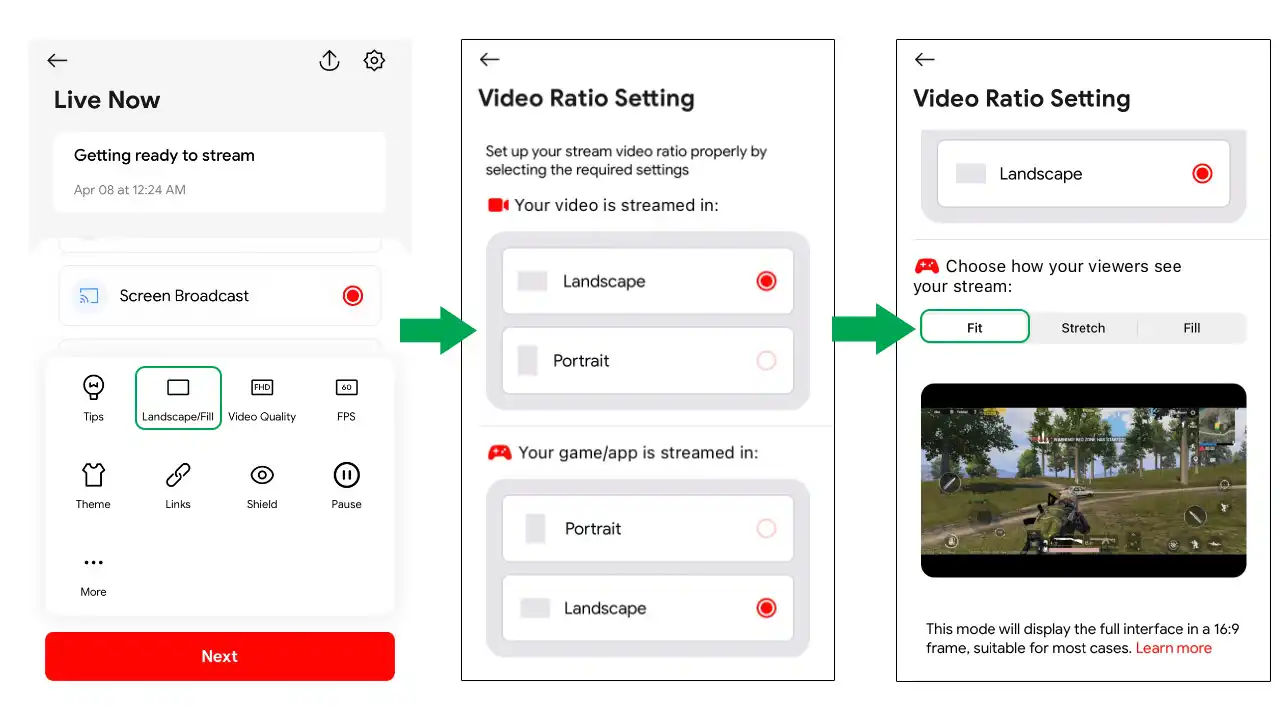
Nếu bạn gặp bất kỳ vấn đề gì khi live streaming với tính năng mới này, vui lòng để lại bình luận cho chúng tôi tại đây để liên hệ với Live Now qua Facebook hoặc email để được phản hồi nhanh nhất.

